首先确保CSS与HTML文件以UTF-8编码保存,避免乱码;接着在HTML的head中通过link标签正确引入CSS文件,路径需准确无误;然后检查CSS选择器是否与HTML元素匹配,语法是否规范;最后利用浏览器开发者工具查看资源加载状态及样式应用情况,排查404或优先级问题。
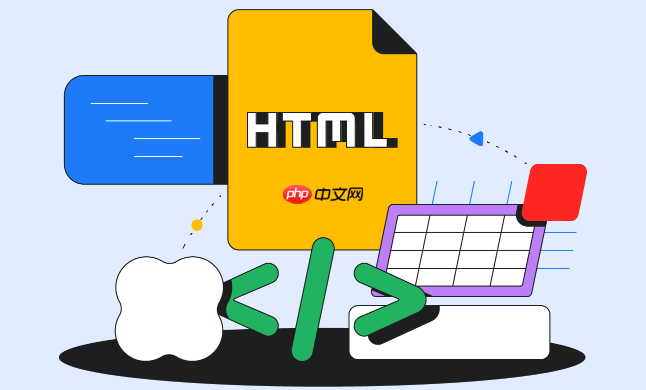
如果您在使用Windows 11记事本编写CSS样式但发现HTML页面无法正常渲染或出现乱码,可能是由于文件编码不匹配或样式未正确关联。以下是解决此问题的步骤:
本文运行环境:Surface Laptop 5,Windows 11
记事本默认可能以ANSI或其他编码保存文件,这会导致浏览器解析CSS或HTML时出现字符乱码。必须手动选择正确的编码格式。
1、在记事本中完成CSS或HTML代码编写后,点击菜单栏的“文件” → “另存为”。
立即学习“前端免费学习笔记(深入)”;
2、在弹出的窗口中,找到“编码”下拉菜单,务必选择“UTF-8”,不要使用默认的ANSI。
3、输入文件名并确保扩展名为.css或.html,然后点击“保存”。
即使CSS代码正确,若HTML未通过link标签引入,样式也不会生效。需检查路径和标签语法。
1、在HTML文件的<head>区域插入link标签,示例代码如下:
<link rel="stylesheet" href="style.css">
2、确认href属性中的文件路径与CSS文件实际位置一致,路径区分相对与绝对,推荐使用相对路径。
3、检查文件名拼写,包括大小写,避免因名称不符导致加载失败。
CSS规则若选择器错误或优先级被覆盖,将无法显示效果。需确保选择器能准确匹配目标元素。
1、检查CSS中使用的选择器是否与HTML元素的class、id或标签名完全对应。
2、例如,若HTML中有<p class="text">,则CSS应定义.text { },类选择器必须以点号开头。
3、避免使用浏览器不支持的CSS属性或语法错误,如缺少分号或括号不匹配。
浏览器可直观显示资源加载状态与样式应用情况,是定位问题的关键手段。
1、在HTML页面上右键点击,选择“检查”或按F12打开开发者工具。
2、切换到“Elements”面板,查看DOM结构中是否成功加载了link标签指向的CSS文件。
3、在“Styles”侧边栏中,确认目标元素是否显示预期的CSS规则,若被划掉说明被更高优先级规则覆盖。
4、切换到“Network”选项卡,刷新页面,观察CSS文件请求状态是否为200,排除404错误。
以上就是Windows11记事本写CSS不炸HTML,保姆级防乱码!的详细内容,更多请关注php中文网其它相关文章!

HTML怎么学习?HTML怎么入门?HTML在哪学?HTML怎么学才快?不用担心,这里为大家提供了HTML速学教程(入门课程),有需要的小伙伴保存下载就能学习啦!

Copyright 2014-2025 https://www.php.cn/ All Rights Reserved | php.cn | 湘ICP备2023035733号